利用LP Wizard自动生成元器件封装
1. 工具说明
Win7、LP Wizard 10.3.2、cadence16.3
2. 生成DDR2封装步骤
首先在网络上查找Micron Technology公司的MT47H系列DDR2的datasheet文档,下图显示的是大小为1Gb:x16的84-Ball FBGA封装。文档中对封装尺寸进行了详细的说明。

打开LP Wizard 10.3.2,点击Calculate菜单,选中下拉菜单中的SMD Calculator,弹出元器件封装选择界面。

注:下图为元器件封装选择界面。
选中BGA封装单元,点击OK。弹出封装参数设置界面。在参数未设置之前,菜单栏里的Wizard选项是灰阶的,不可用。

根据datasheet文档中的封装信息,将参数输入对应的输入框中,最后键入enter键,封装图像就生成了,此时的Wizard选项被激活。

DDR2的datasheet文档中的只有84个BGA球,而此时却有135个,所以我们还要进行部分BGA球的删除工作。选择工具栏中的Select Pins,对将要删除的BGA球单击进行选中(可以连续单击选择多个对象和拉出选择框来选择某一区域的对象),单击鼠标右键,选择Delete Selected选项,即可将其删除。


进行完以上操作,点击工具栏上的Wizard选项,弹出Land Pattern Wizard对话框。

对自己的工具进行选择,比如在CAD Tool下拉框中选择Allegro,将弹出设置部分,选择自己的版本以及封装的存放路径,点击Create and Close按钮,即可自动生成Allegro封装。

下图就是利用LP Wizard生成的DDR2的Allegro封装。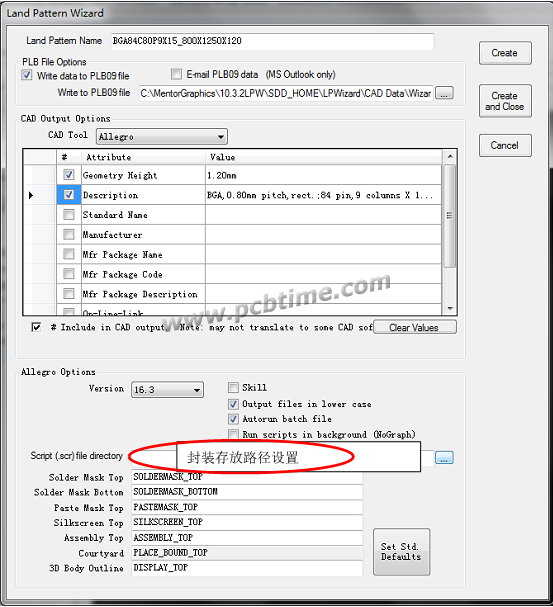

刚看到,绝对精彩的帖子!32个赞!
